For mange af os spiller emojis en stor rolle i samtaler med venner, familie og endda kolleger. Du kan bedre udtrykke dig selv og tilføje et stænk af farve til beskeder ved hjælp af den rigtige. Det vil sige, medmindre dine legende emojis dukker op på din iPhone som et spørgsmålstegn i en boks.
Dette kan være tilfældet, uden at du selv er klar over det. Selvom emojis ser normale ud på én enhed, vises de muligvis ikke korrekt på en anden. Hvilket betyder, at de personer, du sender emojis til, muligvis ikke får glæde af dem.
Find ud af, hvordan du løser det under dine emoji-problemer nedenfor.
Indhold
- Relaterede:
-
Hvorfor vises emojis som spørgsmålstegn på min iPhone?
- Hvorfor genkender min iPhone ikke Unicode korrekt?
-
Stop emojis, der vises som et spørgsmålstegn i en boks
- Trin 1. Opdater din iPhone eller iPad
- Trin 2. Bed modtageren om at opdatere sin enhed
- Trin 3. Fjern emoji-tastaturet fra din iPhone
- Trin 4. Opret emoji-teksterstatninger
- Trin 5. Kontakt Apple for mere support
-
Du kan altid bruge Memojis i stedet for
- Relaterede indlæg:
Relaterede:
- Emoji virker ikke eller vises ikke på iPhone, iPad eller iPod?
- Intet emoji-tastatur på iPhone, iPad eller andre iDevices
- iPhone forudsigelig tekst, emoji virker ikke, hvordan man løser problemet
- Sådan får du emoji-tastaturet tilbage på din iPhone
Hvorfor vises emojis som spørgsmålstegn på min iPhone?
For at besvare dette spørgsmål skal vi først forklare lidt om, hvordan computere behandler information. Selvom din iPhone, iPad eller computer viser bogstaver og emojis på skærmen, bruger den bag kulisserne faktisk forskellige koder til at repræsentere alt.
Dette er nødvendigt på grund af den måde, elektronik og computere fungerer på.
Hver smartphone-, tablet- eller computerproducent accepterer at bruge det samme sæt koder til at repræsentere hvert bogstav, tal, specialtegn eller emoji. På den måde kan de kommunikere med hinanden ved hjælp af de samme koder.
Dette er Unicode-standarden.
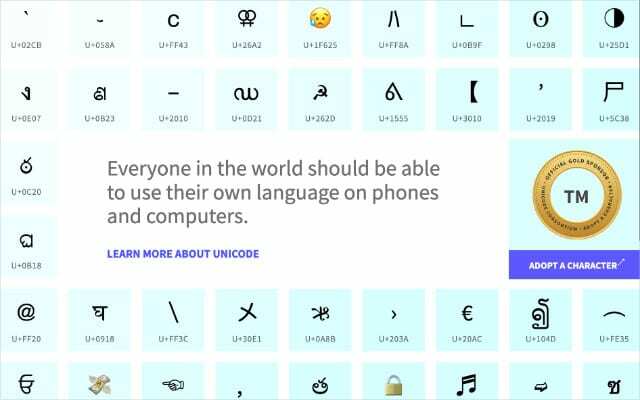
Du kan tænke på Unicode som en fremmedsproglig ordbog, som hver computer bruger til at konvertere koder til bogstaver, emojis, eller specialtegn. Selv når Google, Apple og Microsoft tegner deres emojis i forskellige stilarter, forbliver Unicode bag dem den samme.
Dine emojis vises som et spørgsmålstegn i en boks, når din iPhone ikke genkender Unicode for det. Dette kan ske af et par forskellige årsager.
Hvorfor genkender min iPhone ikke Unicode korrekt?
Unicode-standarden bliver hele tiden større, efterhånden som vi udvider vores bibliotek af specialtegn og emojis. Alene i 2019 blev over 200 nye emojis tilføjet til Unicode-standarden.
Når dette sker, skal du opdatere alle dine enheder, så de ved, hvordan de skal læse disse nye emojis. Ellers vil du se mange flere spørgsmålstegn i felter, da din enhed ikke ved, hvad den skal gøre med den nye Unicode.
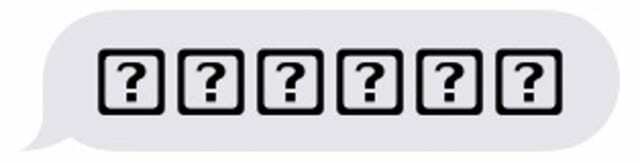
Andre gange kan korrupte filer i dit operativsystem introducere fejl i Unicode "ordbogen" på din enhed. Dette kan føre til, at din iPhone viser de forkerte emojis eller bogstaver eller sender den forkerte Unicode til andre personer.
Stop emojis, der vises som et spørgsmålstegn i en boks
Alt du skal gøre er at sikre dig, at din iPhone, iPad eller andre enheder bruger den samme Unicode-standard som den person, du vil sende emojis til. Den nemmeste måde at gøre dette på er at sikre, at hver enhed er opdateret.
Trin 1. Opdater din iPhone eller iPad
- Tilslut din iPhone eller iPad til Wi-Fi.
- Gå til Indstillinger > Generelt > Softwareopdatering.
- Download og installer alle tilgængelige opdateringer til din enhed.

Trin 2. Bed modtageren om at opdatere sin enhed
Det er svært at sige, om emojis dukker op som et spørgsmålstegn i en boks på grund af et problem med din enhed eller med den enhed, du sender emojis til. Det er bedst at bede den, du sender beskeder om, om også at opdatere deres egen enhed.
Hvis de bruger en iPhone, iPad eller iPod touch, skal du bede dem om at følge instruktionerne ovenfor for at gøre dette.
Android-brugere skal oprette forbindelse til Wi-Fi og gå til Indstillinger > Om telefonen > Softwareopdatering. Se efter opdateringer og installer alle tilgængelige.

Trin 3. Fjern emoji-tastaturet fra din iPhone
Nogle gange har du brug for det fjern emoji-tastaturet fra din iPhone, og tilføj det derefter igen for at løse dette problem. Dette vil sandsynligvis rette enhver korrupt Unicode i emoji-biblioteket på din iPhone.
- Gå til på din iPhone eller iPad Indstillinger > Generelt > Tastatur.
- Tryk på Tastaturer og stryg til venstre Emoji til Slet det.
- Nu er et godt tidspunkt at lukke appen Indstillinger og genstarte din enhed.
- Efter genstart skal du vende tilbage til tastaturerne og trykke på Tilføj nyt tastatur.
- Vælg Emoji fra listen for at tilføje det til dine tilgængelige tastaturer igen.
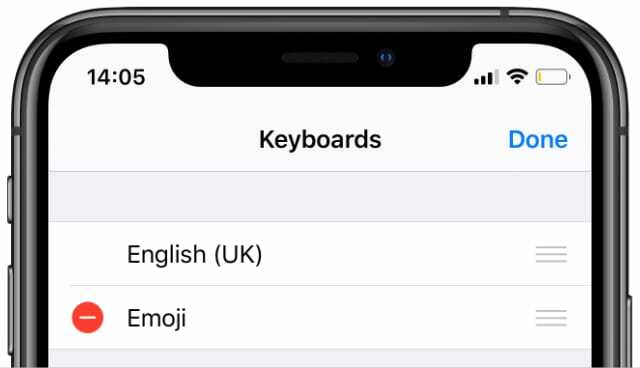
Trin 4. Opret emoji-teksterstatninger
Nogle gange kan du ikke selv reparere ødelagte emojis, fordi der er en fejl i iOS eller iPadOS. Når dette sker, er alt hvad du kan gøre at vente på, at Apple udgiver en ny opdatering, der løser det, hvilket kan tage en uge eller deromkring.
I mellemtiden kan du muligvis stoppe emojis med at dukke op som et spørgsmålstegn i en boks ved at oprette teksterstatninger på din iPhone. Denne løsning kommer direkte fra Apple, som foreslog det, efter at en lignende fejl forårsagede problemer i en tidligere version af iOS.
- Gå til på din iPhone eller iPad Indstillinger > Generelt > Tastatur.
- Vælg Teksterstatning tryk derefter på Plus (+) ikon for at oprette en ny.
- I den Udtryk indtast den emoji, du vil bruge.
- I den Genvej boks, kom med en tekstbaseret genvej til at bruge til det.
- Indtast denne genvej næste gang du vil bruge den emoji.
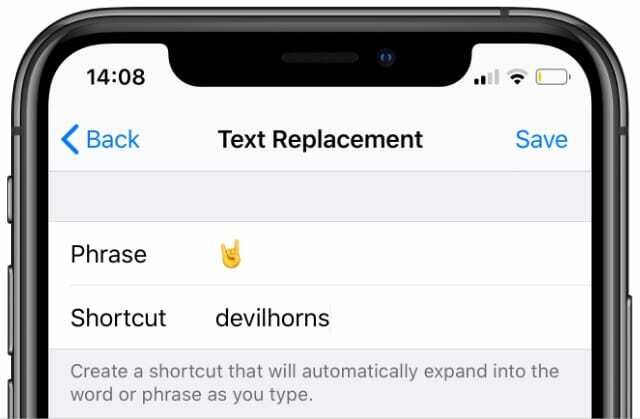
Trin 5. Kontakt Apple for mere support
Hvis du har tid til overs, er det værd at kontakte Apple direkte om problemer, du oplever med emojis på din enhed. Dette er en særlig god idé, hvis du måske er den eneste person, der oplever disse problemer.
Besøg Apples Get Support-websted at booke en chat med en rådgiver.

Måske kan de foreslå ekstra fejlfindingsløsninger, som vi ikke har angivet her. Hvis det er tilfældet, bedes du dele dem i kommentarerne nedenfor, så fremtidige læsere også kan finde ud af, hvordan de reparerer deres emojis.
Du kan altid bruge Memojis i stedet for
Hvis du stadig ikke kan bruge emojis på din iPhone, uden at de vises som spørgsmålstegn i kasser, kan du i stedet skifte til Memojis. Med iOS 13 eller nyere kan du endda bruge Memojis i tredjepartsapps og på enheder uden Face ID!
En Memoji fungerer mere som et klistermærke end en emoji, og det kan du stil Memojis til at se næsten nøjagtig ud som dig i tegneserieform. Da de ikke bruger Unicode, kan du finde ud af, at du stadig kan bruge dem til at udtrykke dig selv, når faktiske emojis ikke virker.

Dan skriver selvstudier og fejlfindingsvejledninger for at hjælpe folk med at få mest muligt ud af deres teknologi. Før han blev forfatter, tog han en BSc i lydteknologi, overvågede reparationer i en Apple Store og underviste endda i engelsk i Kina.